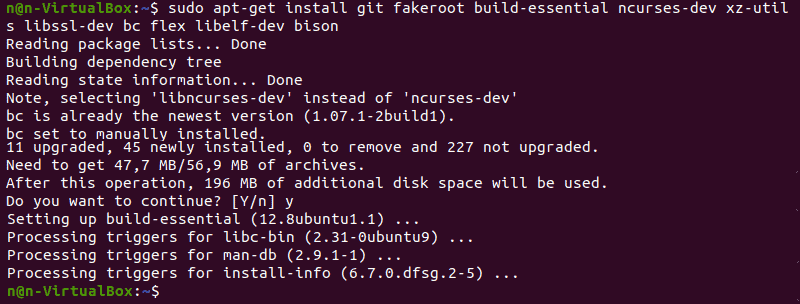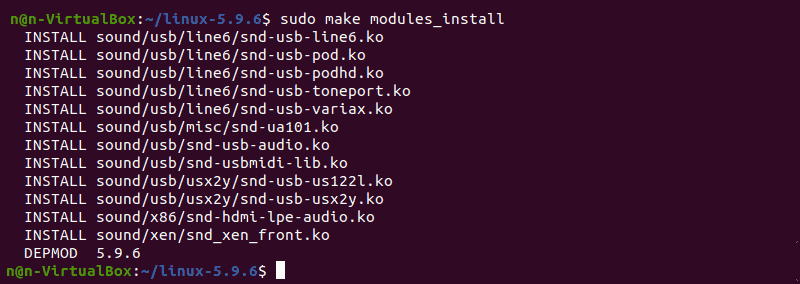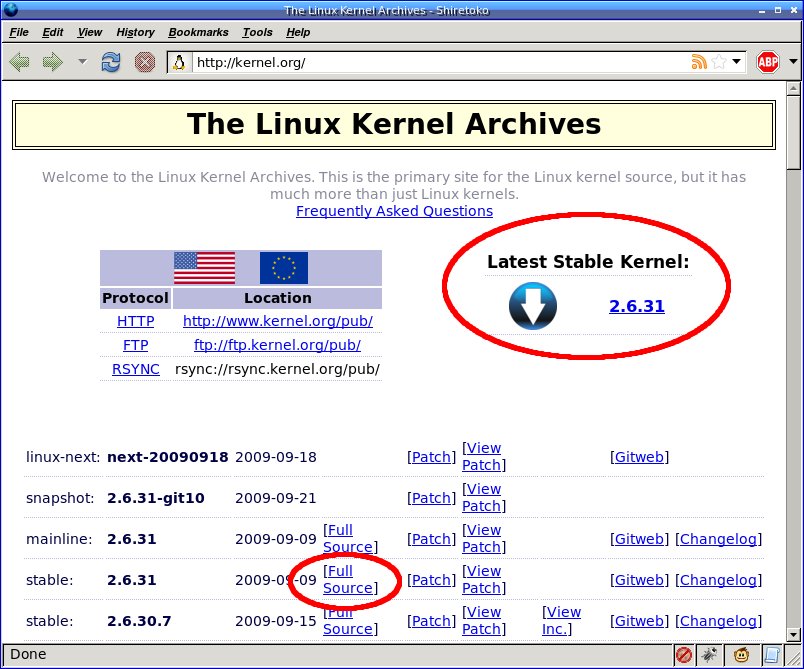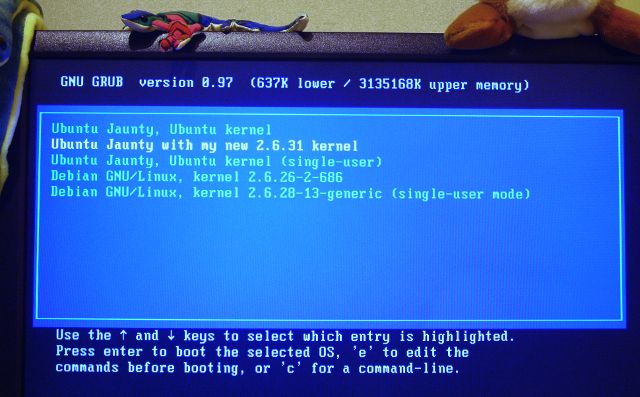- Пошаговое руководство как собрать ядро Linux с нуля
- Сборка ядра Linux
- Шаг 1. Загрузите исходный код
- Шаг 2: извлеките исходный код
- Шаг 3: Установите необходимые пакеты
- Шаг 4: Настройте ядро
- Шаг 5: Соберите ядро
- Шаг 6. Обновите загрузчик (необязательно)
- Шаг 7: перезагрузите и проверьте версию ядра
- Итог
- Создание своего собственного ядра Linux. Часть 1: Конфигурирование и создание ядра
- Какое взять ядро?
- Исходный конфигурационный файл
- Конфигурирование и создание
- Установка и загрузка
Пошаговое руководство как собрать ядро Linux с нуля
Ядро Linux является основой Unix-подобных операционных систем. Ядро отвечает за связь между оборудованием и программным обеспечением и за распределение доступных ресурсов.
Все дистрибутивы Linux основаны на предопределенном ядре. Но если вы хотите отключить несколько параметров и драйверов или попробовать экспериментальные исправления, вам необходимо собрать ядро Linux.
В этом пошаговом руководстве вы узнаете, как собрать и скомпилировать ядро Linux с нуля.

Сборка ядра Linux
Процесс создания ядра Linux состоит из семи простых шагов. Однако процедура требует значительного времени для завершения, в зависимости от скорости системы.
Примечание. Если версия на веб-сайте ядра не совпадает с версией из приведенных ниже шагов, используйте эти команды и замените номер версии ядра.
Шаг 1. Загрузите исходный код
1. Посетите официальный сайт ядра www.kernel.org и загрузите последнюю версию. Загруженный файл содержит сжатый исходный код.
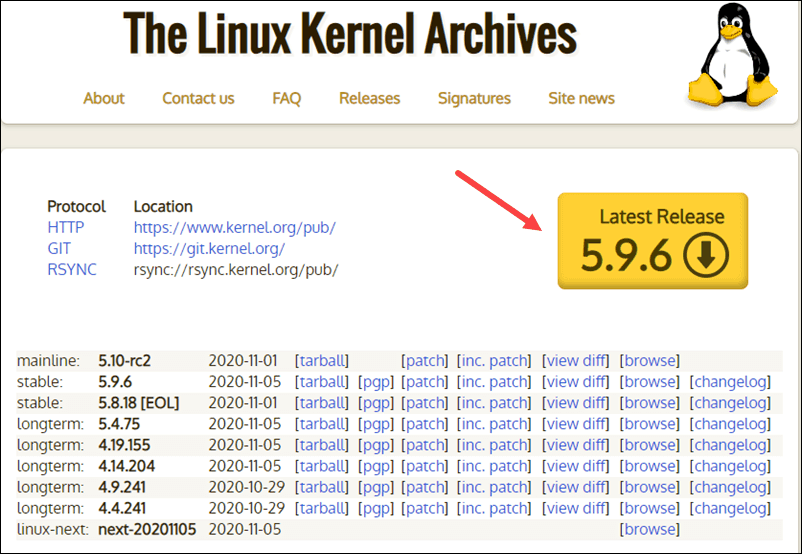
2. Откройте терминал и используйте команду wget для загрузки исходного кода ядра Linux:
wget https://cdn.kernel.org/pub/linux/kernel/v5.x/linux-5.9.6.tar.xz
По завершении загрузки в выходных данных отображается сообщение «saved».
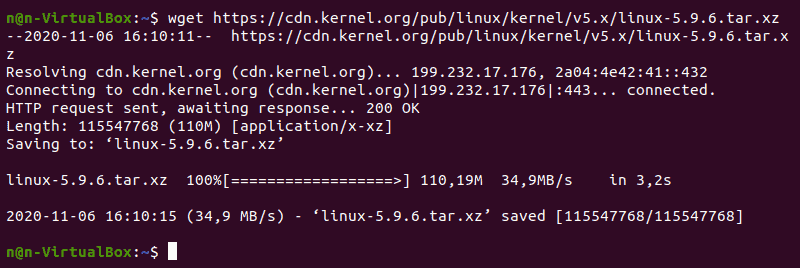
Шаг 2: извлеките исходный код
Когда файл будет готов, запустите команду tar , чтобы извлечь исходный код:
Вывод отображает извлеченный исходный код ядра:
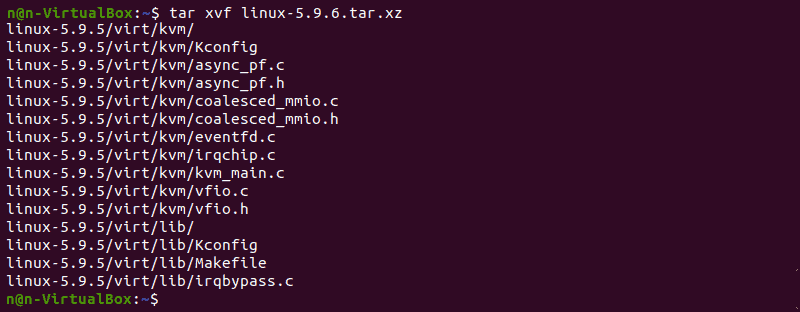
Шаг 3: Установите необходимые пакеты
Перед сборкой ядра установите дополнительные пакеты. Для этого запустите эту команду:
sudo apt-get install git fakeroot build-essential ncurses-dev xz-utils libssl-dev bc flex libelf-dev bison
Команда, которую мы использовали выше, устанавливает следующие пакеты:
- git — отслеживает и записывает все изменения исходного кода во время разработки. Это также позволяет отменить изменения.
- fakeroot — упаковочный инструмент, создающий фальшивую корневую среду.
- build-essential — Устанавливает инструменты разработки, такие как C, C++, gcc и g++.
- ncurses-dev — Библиотека программирования, предоставляющая API для текстовых терминалов.
- xz-utils — обеспечивает быстрое сжатие и распаковку файлов.
- libssl-dev — поддерживает SSL и TSL, которые шифруют данные и делают интернет-соединение безопасным.
- bc (Basic Calculator) — математический язык сценариев, поддерживающий интерактивное выполнение операторов.
- flex (Fast Lexical Analyzer Generator) — генерирует лексические анализаторы, преобразующие символы в токены.
- libelf-dev — выдает общую библиотеку для управления файлами ELF (исполняемые файлы, дампы ядра и объектный код)
- bison — генератор парсера GNU, который преобразует описание грамматики в программу на языке C.
Шаг 4: Настройте ядро
Исходный код ядра Linux поставляется с конфигурацией по умолчанию. Однако вы можете настроить его под свои нужды. Для этого выполните следующие действия:
1. Перейдите к каталогу linux-5.9.6. с помощью команды cd :
2. Скопируйте существующий файл конфигурации с помощью команды cp :
cp -v /boot/config-$(uname -r) .config
3. Чтобы внести изменения в файл конфигурации, выполните команду make :
Команда запускает несколько скриптов, которые затем открывают меню конфигурации:
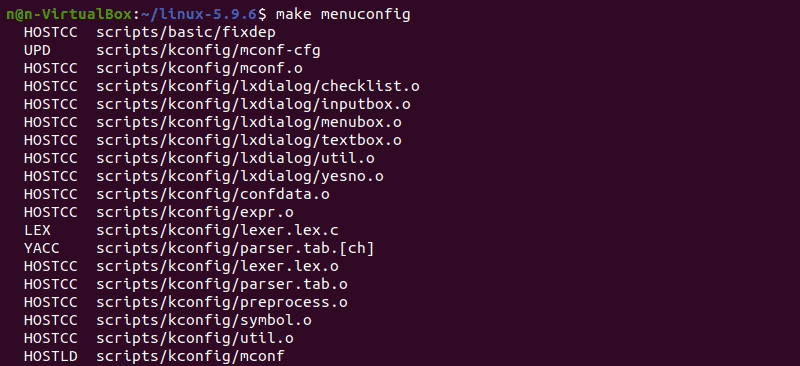
4. Меню конфигурации включает в себя такие параметры, как прошивка, файловая система, сеть и параметры памяти. Используйте стрелки, чтобы сделать выбор, или выберите HELP, чтобы узнать больше о вариантах. Когда вы закончите вносить изменения, выберите SAVE, а затем выйдите из меню.
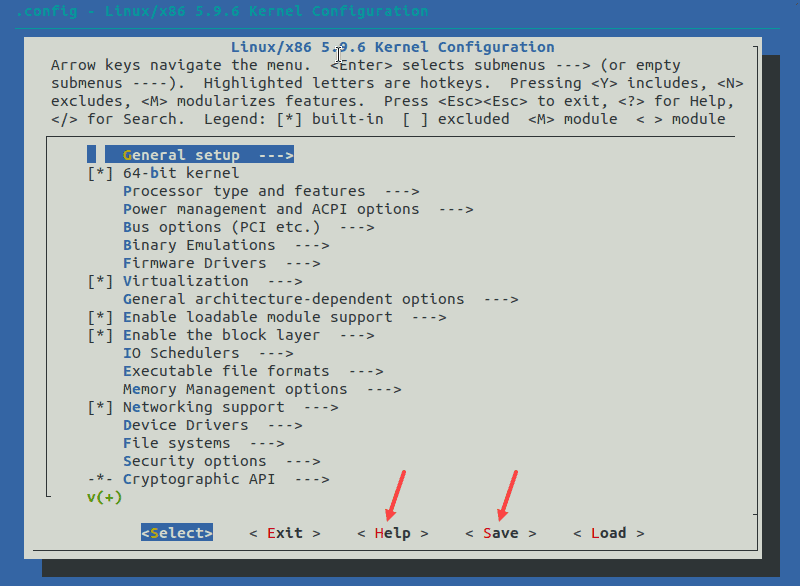
Примечание. Изменение настроек некоторых параметров может привести к тому, что ядро не будет работать. Если вы не знаете, что изменить, оставьте настройки по умолчанию.
Шаг 5: Соберите ядро
1. Начните сборку ядра, выполнив следующую команду:
Процесс сборки и компиляции ядра Linux занимает некоторое время.
Терминал перечисляет все компоненты ядра Linux: управление памятью, драйверы оборудования, драйверы файловой системы, сетевые драйверы и управление процессами.
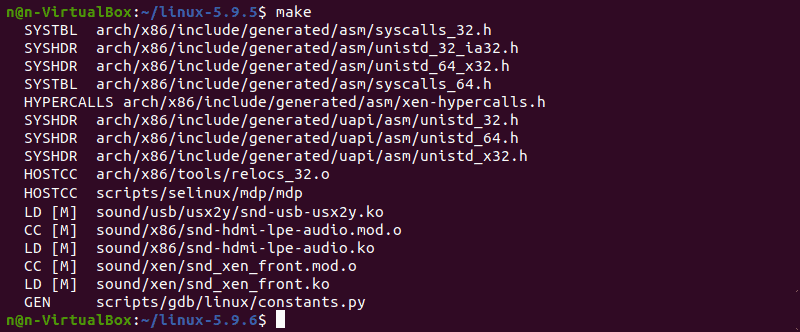
2. Установите необходимые модули с помощью этой команды:
sudo make modules_install
3. Наконец, установите ядро, набрав:
Вывод показывает готово, когда закончено:
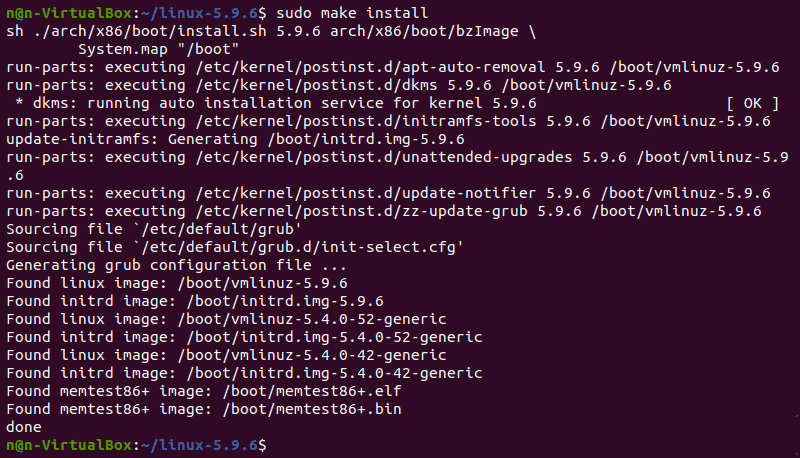
Шаг 6. Обновите загрузчик (необязательно)
Загрузчик GRUB — это первая программа, которая запускается при включении системы.
Команда make install выполняет этот процесс автоматически, но вы также можете сделать это вручную.
1. Обновите initramfs до установленной версии ядра:
sudo update-initramfs -c -k 5.9.6
2. Обновите загрузчик GRUB с помощью этой команды:
Терминал выведет процесс и подтверждающее сообщение:
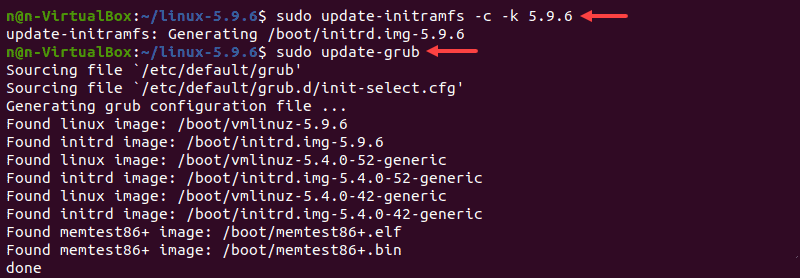
Шаг 7: перезагрузите и проверьте версию ядра
Когда вы выполните описанные выше действия, перезагрузите компьютер.
Когда система загрузится, проверьте версию ядра с помощью команды uname :
Терминал покажет текущую версию ядра Linux.

Итог
В этом пошаговом руководстве вы узнали, как собрать ядро Linux с нуля и установить необходимые пакеты.
Создание своего собственного ядра Linux. Часть 1: Конфигурирование и создание ядра
Оригинал: «Building Your Own Linux Kernel, part 1: Configure and Build»
Автор: Akkana Peck
Дата публикации: September 24, 2009
Перевод: Н.Ромоданов
Дата перевода: декабрь 2009 г.
Ядро объединяет все в вашем любимом дистрибутиве — Ubuntu, Redhat, Debian, SuSE или каком-либо другом, делая при этом важную работу. Так или иначе дистрибутивы имеют ядра, которые работают практически с любой машиной — от десятилетних драндулетов и до брендовых скоростных устройств с 8-ю ядрами. Когда размышляешь об этом, кажется удивительным, что ваша машина вообще загружается.
Но создание ядра, которое пригодно для каждого, означает наличие компромиссов. Путем создания своего собственного ядра вы можете добиться большей производительности и иногда избавиться от имеющихся проблем.
Это основная причина для создания своего собственного ядра. Но есть еще и другие:
- Вы можете попробовать новые возможности ядра задолго до того, как они будут включены в ваш дистрибутив
- Вы можете поэкспериментировать с производительностью системы, выбрав для этого различные варианты планировщиков событий
- Попробуйте оригинальные возможности. Признайтесь — это круто!
Какое взять ядро?
Исходный код ядра поставляется в двух вариантах. Прежде всего, вы можете взять пакет с исходным кодом из вашего дистрибутива. Но создание пакетов в Debian или Ubuntu отличается от создания пакетов в Redhat или Fedora. В сети вы можете найти инструкции (howto) об этом, но в настоящей статье я расскажу о втором варианте: использовании ядра, взятого непосредственно у разработчиков Linux. Сайт Kernel.org (рис.1) является официальным местом, откуда можно загрузить последние релизы ядра. Начните с полного комплекта исходных кодов для последнего стабильного релиза (обведено кружочком), он имеет, например, имя linux-2.6.31.tar.bz2. Загрузите и распакуйте его, а затем перейдите в созданную директорию:
tar xvf linux-2.6.31.tar.bz2 cd linux-2.6.31
Рис.1 Вы можете распаковать ядро в любом месте. Возможно, вы слышали, что ядро создается в директории /usr/src/linux, но это не даст вам никаких преимуществ; вы с таким же успехом можете создать ядро в своей домашней директории.
Исходный конфигурационный файл
Первым шагом в создании ядра является поиск первоначальной работающей конфигурации, которую следует сохранить в виде файла .config в директории с исходными кодами ядра. Вы можете конфигурировать ядра непосредственно с нуля, не я не рекомендую это делать. Можно в самом начале процесса сделать крошечную ошибку, а затем через 45 минут выяснить, что что-то абсолютно неправильно и вы не можете выбрать нужные опции. Откуда можно взять исходную конфигурацию? Самый простой способ — поискать в ядре вашего дистрибутива. К счастью в большинстве современных дистрибутивов в директории /boot имеется копия конфигурационного файла дистрибутива. Поищите файл с «config» в имени — что-то похожее на boot/config-2.6.28-15-generic. Возьмите тот файл, у которого самый последний номер версии, и скопируйте его в файл .config в директории исходных кодов вашего нового ядра. Если вы не найдете конфигурационный файл в директории /boot, то вы можете попытаться запросить самое последнее текущее ядро. Поищите файл с именем /proc/config.gz.т Если он существует, то вы можете получить конфигурационный файл следующим образом:
К сожалению во многих дистрибутивах в ядре дистрибутива отсутствует такая опция. Если все ваши попытки оказались неудачными, то попытайтесь загрузить пакет с исходным кодом ядра вашего дистрибутива, либо найти кого-нибудь, имеющего компьютер, аналогичный вашему, и попросить у него его конфигурационный файл ядра.
Конфигурирование и создание
Как только вы получите файл .config для старого ядра, вам нужно будет обновить его до последней версии. В следующей статье мы обсудим подробности конфигурации ядра, но сейчас мы запустим команду make oldconfig. Она сохранит имеющиеся настройки и сообщит относительно новых возможностей. Однако, все еще много неясных вопросов. Не бойтесь, если что-то вам неясно. Это нормально. Просто используйте значения, предлагаемые по умолчанию. Как только вы закончите выполнять команду make oldconfig, все будет готово для создания нового ядра. Эта часть легче:
$ make -j4 && sudo make modules_install
Настройка -j4 указывает количество имеющихся у вас процессоров; подробности сморите по ссылке «О многоядерных машинах» .
Установка и загрузка
Когда создание ядра завершится, ваше новое ядро будет находиться в файле arch/i386/boot/bzImage. Имея права root, скопируйте его в директорий /boot, и дайте ему подходящее имя:
$ sudo cp arch/i386/boot/bzImage /boot/vmlinuz-2.6.31
Когда новое ядро будет на месте, вам нужно будет добавить его в список, который загрузчик grub выдает во время начальной загрузки компьютера. (Если вы используете загрузчик, отличный от grub, то выполните эту операцию с учетом своего загрузчика). Список ядер загрузчика grub обычно находится в файле boot/grub/menu.lst. Отредактируйте этот файл, пропустите все комментарии и найдите первый «загрузочный раздел», который может выглядеть, например, следующим образом:
title Ubuntu jaunty, kernel 2.6.28-11-generic root (hd0,3) kernel /boot/vmlinuz-2.6.28-11-generic root=UUID=c8253db2-ac0b-4664-9e3c-837ce469a95d ro quiet splash initrd /boot/initrd.img-2.6.28-11-generic
Скопируйте этот фрагмент и поместите его либо перед, либо после оригинала. Если вы поместили новый фрагмент первым, то в следующий раз, когда вы будете загружать систему, он станет строкой варианта загрузки, используемой по умолчанию. Если — после оригинала, то вы должны во время загрузки использовать клавиши со стрелками с тем, чтобы в меню grub выбрать новый вариант ядра (рис.2) Рис. 2 Укажите в заголовке title то, что вы хотите, а в строке kernel укажите имя файла вашего нового ядра. Так, что новый загрузочный раздел, возможно, будет выглядеть, например, следующим образом:
title Ubuntu jaunty with my new 2.6.31 kernel root (hd0,3) kernel /boot/vmlinuz-2.6.31 root=UUID=c8253db2-ac0b-4664-9e3c-837ce469a95d ro quiet splash initrd /boot/initrd.img-2.6.28-11-generic
Возможно, вы обратили внимание, что строка initrd все еще ссылается на версию старого ядра 2.6.28-11. Все правильно — демон initrd используется только во время загрузки. В будущем вы ознакомитесь с статьей, в которой будет рассказано как сделать свой собственный демон initrd, и что означают в меню menu.lst такие подробности, как «AUTOMAGIC KERNELS LIST», а также о том, как сделать настройку ядра таким, чтобы оно было одновременно маленьким и эффективным. Но сейчас просто попытайтесь загрузиться с вашим новым ядром. Продолжение